Ar praradote „Microsoft Office 2016“ DVD ir norite atsisiųsti „Office 2016“ diegimo programą iš „Microsoft“? Ar turite „Office 2016“ produkto kodą, bet neturite sąrankos failo? Ar norite užsisakyti „Office 2016“ atsarginę kopiją? Šiame vadove pamatysime, kaip atsisiųsti „Office 2016“ naudojant produkto kodą.
„Office 2016“ sąrankos failą galima parsisiųsti iš „Microsoft“ tiesiai, suteikiant tikrą produkto raktą, kurį gavote perkant. Laimei, procedūra yra labai paprasta ir galite atsisiųsti „Off ice 2016“ sąrankos failą keliais paspaudimais.

Norėdami atsisiųsti „Office 2016“ naudojant produkto kodą, turite įvesti 25 simbolių produkto raktą. Jei užsakėte „Office“ kopiją internete, raktas turi būti jūsų el. Jei įsigijote jį iš mažmeninės prekybos parduotuvės, produkto raktas turėtų būti ant pakuotės arba kortelės.
1 scenarijus iš 4
Jei naudojate „Office 2016“ kaip „Office 365“ prenumeratos dalį
1 veiksmas: apsilankykite šiame „Office“ puslapyje ir prisijunkite naudodami el. Pašto adresą, kurį pateikėte įsigydami „Office 365“ prenumeratą.
2 veiksmas: spustelėkite mygtuką Įdiegti biurą, kad atidarytumėte Mano paskyros puslapį. Čia spustelėkite mygtuką Įdiegti, kad atsisiųstumėte žiniatinklio sąranką.
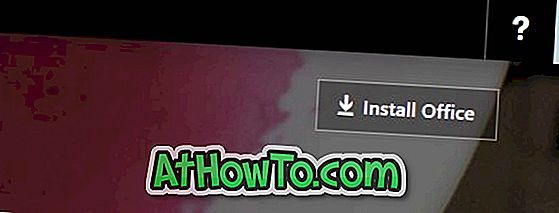
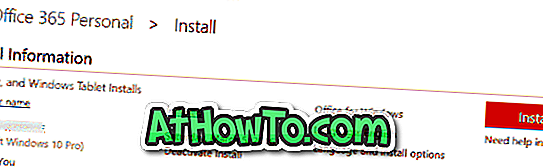
Jei norite atsisiųsti neprisijungusio diegimo programos arba visą sąrankos failą, žr., Kaip atsisiųsti „Office 365“ neprisijungusį / pilną diegimo vadovą.
2 scenarijus iš 4
„Office 2016“ atėjo su DVD, bet jūs jį praradote arba neveikėte
1 veiksmas: apsilankykite šiame „Office“ puslapyje.
2 veiksmas: įveskite 25 simbolių „Office 2016“ produkto kodą ir spustelėkite mygtuką Toliau. Jums bus paprašyta prisijungti su „Microsoft“ paskyra, kad pradėtumėte atsisiųsti „Office 2016“ sąrankos failą.
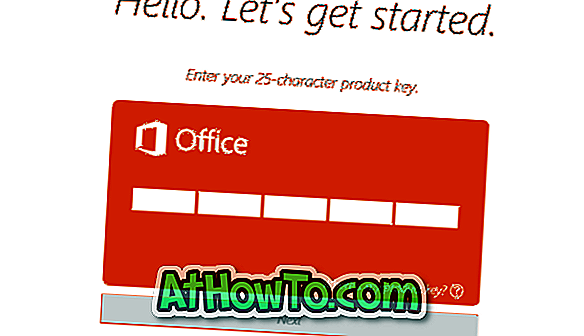
3 scenarijus 4
„Office 2016“ buvo su kompiuteriu
Jei „Office Home & Student 2016“, „Office Home & Business 2016“ arba „Office Professional 2016“ atėjo su nauju kompiuteriu, tuomet vadovaukitės toliau pateiktomis instrukcijomis, norėdami atsisiųsti naują „Office 2016“ kopiją naudodami produkto kodą.
1 veiksmas: apsilankykite šiame oficialios „Microsoft Office“ svetainės puslapyje.
2 veiksmas: spustelėkite mygtuką Atsisiųsti dabar.
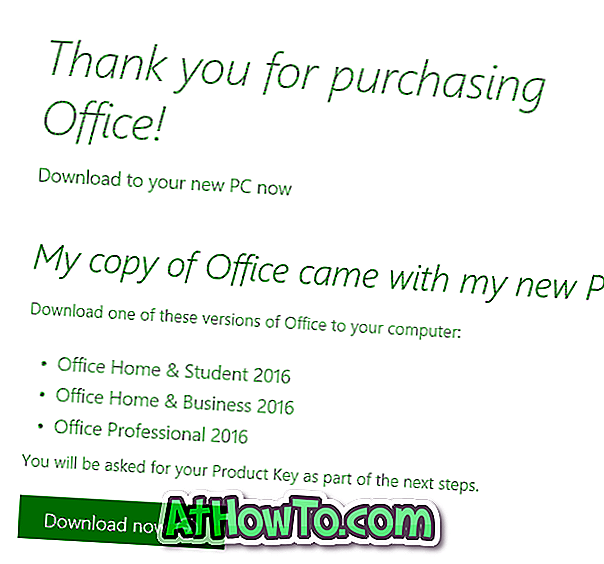
3 veiksmas: kai prašoma įvesti produkto kodą, įveskite 25 simbolių produkto kodą ir spustelėkite mygtuką Toliau.
4 žingsnis: Jūsų bus paprašyta dainuoti „Microsoft“ paskyroje. Kai prisijungsite, pamatysite parinktis atsisiųsti „Office 2016“ versiją.
4 scenarijus 4
„Office 2016“ buvo pridėtas DVD ir norite užsisakyti atsarginę kopiją
Jei „Office 2016“ buvo pristatytas su DVD, bet jūs jį praradote arba norite įdiegti „Office 2016“ kompiuteryje be optinio disko, galite atsisiųsti „Microsoft 2016“ programinę įrangą „Office 2016“, įvesdami produkto kodą.
1 veiksmas: apsilankykite šiame „Office 2016“ puslapyje ir užsakykite „Office 2016“ atsarginę kopiją. Atkreipkite dėmesį, kad jums reikės prisijungti naudodami „Microsoft“ paskyrą.
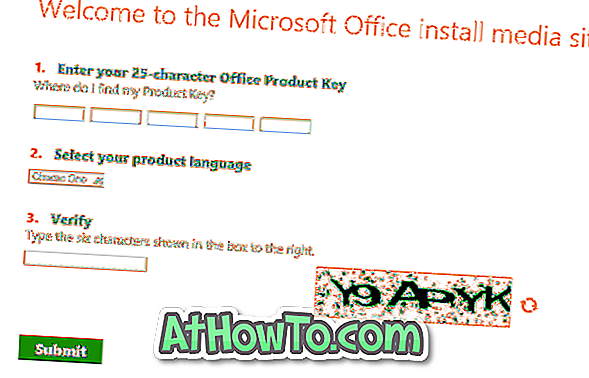
Ir jei norite atsisiųsti „Office 2013“, žr. Mūsų „Office 2013“ atsisiųsti iš „Microsoft“, naudodami produkto raktų vadovą.













![Slaptažodžiu apsaugoti failus / aplankus „SanDisk“ USB diske [Free]](https://athowto.com/img/windows-10/927/password-protect-files-folders-sandisk-usb-drive.png)
